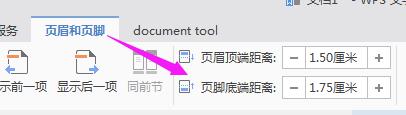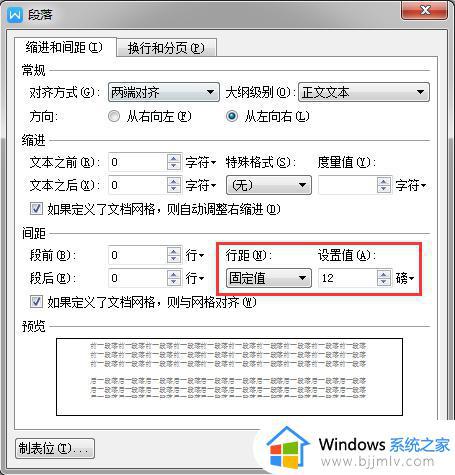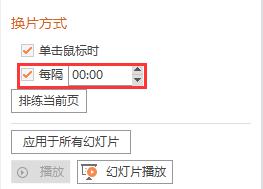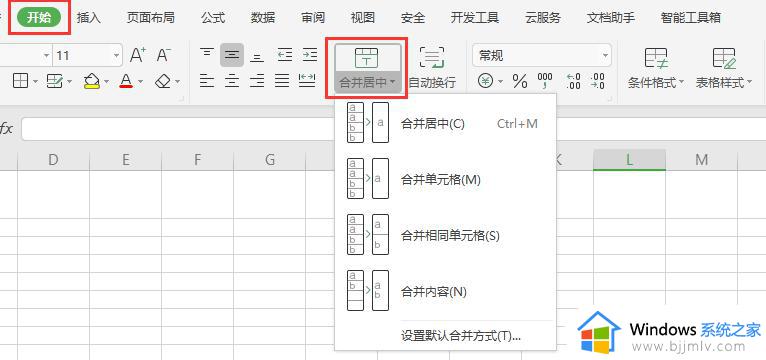wps如何缩小这字行之间的距离 wps如何调整字行之间的距离大小
更新时间:2023-09-29 12:22:11作者:bjjmlv
wps如何缩小这字行之间的距离,WPS是一款常用的办公软件,它的字处理功能非常强大,在使用WPS编写文档时,我们有时会发现字行之间的距离过大或过小,影响了文档的美观程度和可读性。如何在WPS中缩小或调整字行之间的距离大小呢?下面就让我们一起来了解一下WPS的相关操作。

设置行距
选取要修改的文字。
在“开始”选项卡上,单击“行距”
设置更加精确的行距值
在“开始”选项卡上,单击“行距” 旁的下拉三角符号,选择“其他”,或者单击“段落”旧式工具。
旁的下拉三角符号,选择“其他”,或者单击“段落”旧式工具。
在打开的“段落”对话框中,选择“缩进和间距”选项卡。
在“间距”中作下列相应的操作之一:
若要设置每个段落顶部的间距,请在“段前”框中,选择或键入值。
若要设置每个段落底部下的间距,请在“段后”框中,选择或键入值。
若要设置文本行之间的垂直间距,请单击“行距”框中的选项,在“设置值”框中还可选择或键入倍数值。
以上是关于如何缩小WPS中字行之间距离的全部内容,如果你也遇到了相同的问题,请按照小编的方法进行处理,希望这些方法能对你有所帮助。